Události živého týmu: Zakázat anonymní dotazy

V současnosti není možné zakázat anonymní dotazy na živých událostech Microsoft Teams. I registrovaní uživatelé mohou posílat anonymní dotazy.
V dnešním uspěchaném světě mohou zpoždění a problémy se zpožděním negativně ovlivnit vaši produktivitu. Všichni toho máme na talíři hodně a zdá se, že nekonečné seznamy úkolů jsou v dnešní době normou. Všichni chceme rychle dokončit daný úkol, abychom mohli přejít k dalšímu.
Zpoždění Microsoft Teams při chatování s kolegy vůbec nepomáhá. Zdá se, že tento problém se zesiluje zejména při psaní během sdílení obrazovky. Obvykle trvá 10 až 15 sekund, než uživatelé mohou začít psát novou zprávu.
Pokud se desktopová aplikace Teams při psaní často zpožďuje, problém vyřešte pomocí níže uvedených řešení.
Microsoft Teams může někdy způsobit vysoké využití procesoru a paměti . A tento problém může snadno vést k problémům se zpožděním. Proto zahájíme proces odstraňování problémů zavřením všech programů a procesů na pozadí, které nepotřebujete.
Spusťte Správce úloh a klikněte na kartu Procesy .
Poté klikněte pravým tlačítkem na všechny nadbytečné aplikace jednu po druhé a vyberte Ukončit úlohu .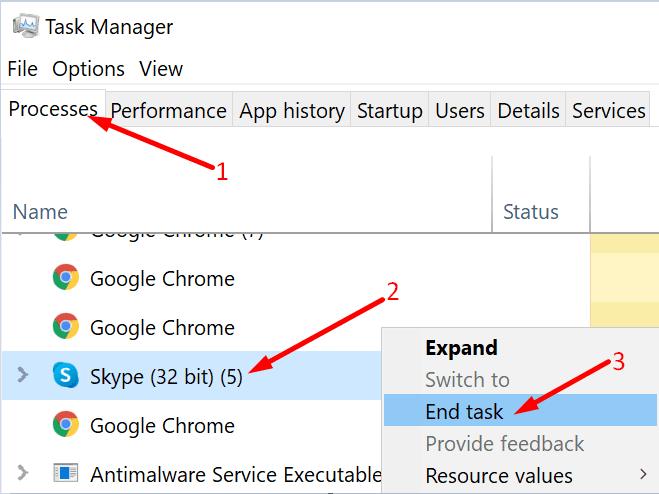
Spusťte znovu Teams a zkontrolujte, zda nezaznamenáte nějaká vylepšení.
Chcete-li, aby Teams fungovaly hladce, je důležité zavřít všechny ostatní programy, které spouštějí videoobsah. Zavřete všechny karty prohlížeče, které aktivně nepoužíváte.
Vypnutí potvrzení o přečtení může snížit frekvenci zpoždění v Microsoft Teams. To samozřejmě znamená, že neuvidíte, zda příjemce vaše zprávy viděl nebo ne. Zakázat potvrzení o přečtení za účelem zmírnění problémů se zpožděním je však moudrým kompromisem.
Přejděte na Profil → Nastavení → Soukromí → Potvrzení o přečtení → Vypnout tuto funkci.
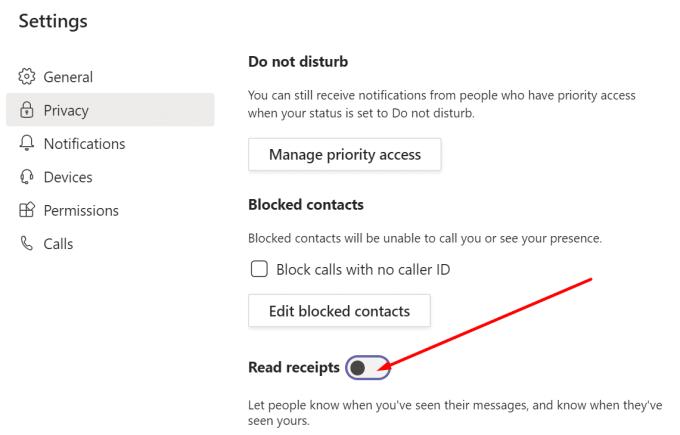
Pokud příliš mnoho lidí používá stejný kanál Wi-Fi, ke kterému jste připojeni, může to vést k problémům s šířkou pásma. Pokud váš počítač nemá dostatečnou šířku pásma , Teams a všechny ostatní aplikace se začnou zpožďovat, zvláště pokud jste na videokonferenci.
Restartujte tedy router a odpojte ostatní lidi používající stejné připojení. Pokud je to možné, použijte navíc kabelové připojení. Pokud ne, přepněte na jiný kanál Wi-Fi nebo si pořiďte adaptér Wi-Fi, abyste zlepšili svůj dosah Wi-Fi a spolehlivě.
Pokud se účastníte videokonference, vypněte své vlastní video, pokud neprezentujete. Přejděte na možnosti schůzky a klikněte na Vypnout kameru .
Kromě toho nezapomeňte zakázat také příchozí video. Přejděte na Další akce a vyberte Vypnout příchozí video .
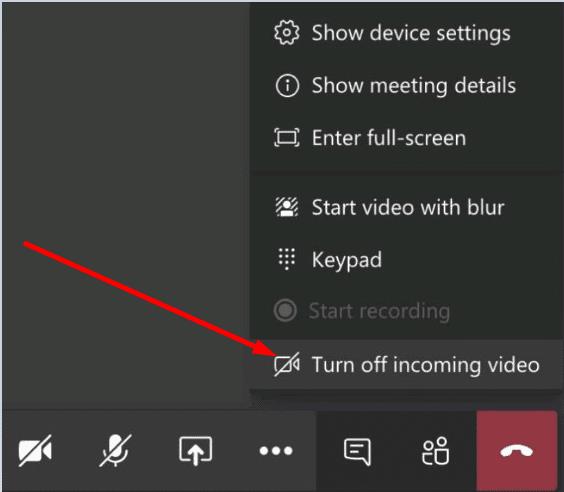
Zakázáním videa ve skutečnosti snížíte zátěž, kterou Teams klade na vaši šířku pásma. Jak bylo vysvětleno výše, pokud vám dochází šířka pásma, nedivte se, že Teams začne pekelně zaostávat.
Pokud používáte replikátor portů nebo dokovací stanici, odpojte monitor. Pokud je to možné, připojte externí monitor přímo k portu videa na notebooku. Zkuste snížit rozlišení monitoru. Pokud používáte 4K, dočasně přepněte na 1920 x 1080.
Jak se vaše soubory mezipaměti hromadí, může to způsobit, že Teams budou velmi zpožděné a nebudou reagovat. Zkuste vymazat mezipaměť aplikace. Mějte na paměti, že soubory mezipaměti musíte mazat zhruba každé dva týdny, abyste se vyhnuli technickým závadám.
Do vyhledávacího pole Windows zadejte %appdata%\Microsoft\teams .
Poté vyhledejte a odeberte všechny soubory ze složky Cache, Blob_storage, databáze, GPUCache, Local Storage a složky tmp.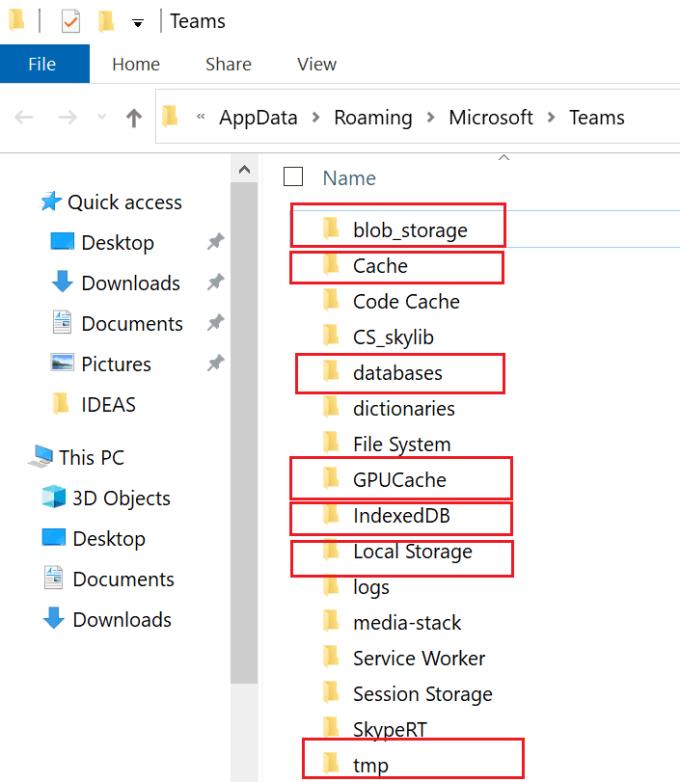
Otevřete složku IndexedDB a odstraňte soubor .db.
Restartujte počítač a zkontrolujte výsledky této akce.
Microsoft Teams se může někdy zpožďovat, když něco píšete v okně chatu. Tento problém může být způsoben problémy s nízkou šířkou pásma nebo jinými závadami souvisejícími se sítí.
Doufáme, že vám opravy v této příručce pomohly vyřešit tento problém. Dejte nám vědět, které metody se vám osvědčily. Podělte se o své myšlenky v komentářích níže.
V současnosti není možné zakázat anonymní dotazy na živých událostech Microsoft Teams. I registrovaní uživatelé mohou posílat anonymní dotazy.
Microsoft Teams aktuálně nativně nepodporuje přenos vašich schůzek a hovorů na vaši TV. Můžete však použít aplikaci pro zrcadlení obrazovky.
Potřebujete naplánovat opakující se schůzky na MS Teams se stejnými členy týmu? Naučte se, jak nastavit opakující se schůzku v Teams.
Vidíte často chybu Omlouváme se, nemohli jsme se s vámi spojit na MS Teams? Zkuste tyto tipy na řešení problémů, abyste se tohoto problému zbavili nyní!
Jak udržet stav Microsoft Teams jako vždy dostupný? Tento návod se zaměřuje na efektivní metody pro trvalé udržení vašeho stavu v aplikaci Teams.
V případě, že hledáte webovou kameru pro použití na vašem PC, můžete Xbox Kinect použít jako webovou kameru v systému Windows 10. Jakmile z Kinectu uděláte webovou kameru v systému Windows
Chcete-li citovat zprávu v Microsoft Teams, vyberte a zkopírujte zprávu, na kterou chcete odpovědět. Poté klikněte na ikonu Formát a vyberte Nabídka.
V této příručce vám ukážeme, jak vyřešit problém s Microsoft Teams, kdy nevidíte, že obrazovka sdílí někdo jiný.
Karta Microsoft Teams Wiki je inteligentní textový editor, který umožňuje více uživatelům pracovat na různých částech stejného dokumentu.
Kód chyby c02901df označuje, že desktopová aplikace Microsoft Teams narazila na problém a zhroutila se. K této chybě dochází na počítačích se systémem Windows 10.
I když můžete vždy upgradovat z Teams Free na Teams for Business, mějte na paměti, že tento proces je nevratný.
Chcete-li najít skryté chaty Microsoft Teams, vyhledejte jméno účastníka chatu, vyberte toto jméno a starý chat bude znovu viditelný.
Některé webové stránky nepodporují vkládání adres URL do jiných programů nebo webových stránek. Proto je nemůžete otevřít v desktopové aplikaci Teams.
Pokud nemůžete naplánovat schůzku Teams v Outlooku, ujistěte se, že e-mailový účet spojený s Teams byl přidán do Outlooku.
Chcete-li snížit riziko výskytu různých problémů s Bluetooth v Teams, použijte náhlavní soupravu Bluetooth, která je kompatibilní s aplikací.
Mnoho uživatelů si stěžovalo, že Trello není k dispozici v Microsoft Teams. Tato příručka vám přináší řadu potenciálních oprav.
Busy on Busy je užitečná funkce Microsoft Teams, která konfiguruje, jak Teams zpracovává příchozí hovory, pokud se volaný již účastní hovoru.
Bezplatná verze Microsoft Teams může aktuálně hostit až 300 účastníků schůzky. Účastníci mohou chatovat a volat.
Po dlouhém očekávání vám nyní Microsoft Teams umožňuje sledovat video streamy od všech účastníků schůzky současně. No, ve většině případů to tak bude
Microsoft Teams aktuálně nepodporuje nativní odesílání vašich schůzek a hovorů do vašeho televizoru. Můžete však použít aplikaci pro zrcadlení obrazovky.
V současnosti není možné zakázat anonymní dotazy na živých událostech Microsoft Teams. I registrovaní uživatelé mohou posílat anonymní dotazy.
Spotify může být nepříjemné, pokud se automaticky otevírá pokaždé, když zapnete počítač. Deaktivujte automatické spuštění pomocí těchto kroků.
Udržujte cache v prohlížeči Google Chrome vymazanou podle těchto kroků.
Máte nějaké soubory RAR, které chcete převést na soubory ZIP? Naučte se, jak převést soubor RAR do formátu ZIP.
V tomto tutoriálu vám ukážeme, jak změnit výchozí nastavení přiblížení v Adobe Reader.
Pro mnoho uživatelů aktualizace 24H2 narušuje auto HDR. Tento průvodce vysvětluje, jak můžete tento problém vyřešit.
Microsoft Teams aktuálně nativně nepodporuje přenos vašich schůzek a hovorů na vaši TV. Můžete však použít aplikaci pro zrcadlení obrazovky.
Ukážeme vám, jak změnit barvu zvýraznění textu a textových polí v Adobe Reader pomocí tohoto krokového tutoriálu.
Potřebujete naplánovat opakující se schůzky na MS Teams se stejnými členy týmu? Naučte se, jak nastavit opakující se schůzku v Teams.
Zde najdete podrobné pokyny, jak změnit User Agent String v prohlížeči Apple Safari pro MacOS.























